【机器学习智能硬件开发全解】(七)—— 政安晨:通过ARM-Linux掌握基本技能【环境准备:树莓派】
ARM-Linux是一种针对ARM架构的操作系统,它的设计目标是在低功耗、低成本的硬件平台上运行。ARM-Linux可以运行在多种ARM处理器上,包括树莓派。
树莓派(Raspberry Pi)是一款基于ARM架构的单板计算机,由英国的树莓派基金会开发。
它具有小巧、低功耗、易于使用和开发的特点。
树莓派主要用于教育、嵌入式系统、物联网和个人项目等领域。
ARM-Linux与树莓派的结合使得开发者可以在树莓派上运行ARM-Linux操作系统,从而实现更多的应用场景和功能。开发者可以利用树莓派的强大处理能力和丰富的接口,搭建各种项目,例如智能家居控制、媒体中心、机器人等。同时,ARM-Linux为开发者提供了丰富的软件资源和开发工具,使得树莓派变得更加灵活和可扩展。
树莓派是我们能得到的相对廉价且通用的ARM-Linux开发板,可以演绎从AI到物联网的各种实验。
虽然树莓派开发板对咱们来说是演绎ARM-Linux的好用工具,但我们要时刻站在更高的角度来看待他们,形成我们自己的技术认知体系。
政安晨的个人主页:政安晨
欢迎 👍点赞✍评论⭐收藏
收录专栏: 机器学习智能硬件开发全解
希望政安晨的博客能够对您有所裨益,如有不足之处,欢迎在评论区提出指正!
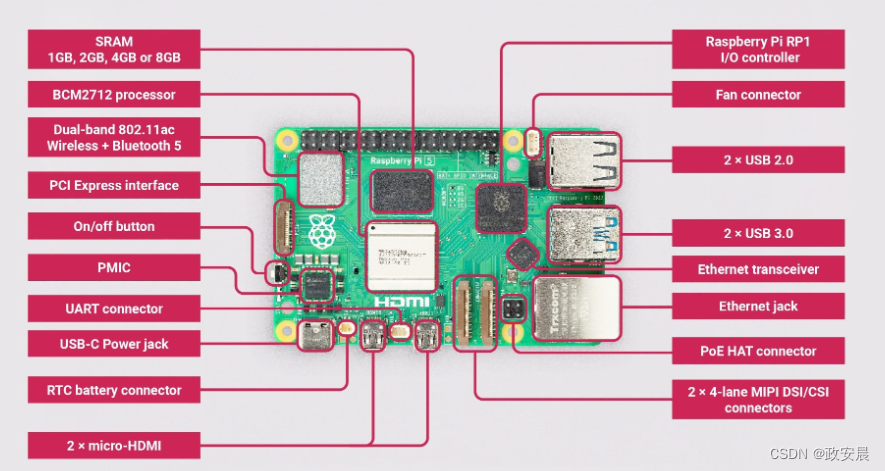
最新的Raspberry Pi 配备了运行频率为 2.4GHz 的 64 位四核 Arm Cortex-A76 处理器,CPU 性能比上一版提升了 2 到 3 倍。此外,800MHz 的 VideoCore VII GPU 大幅提升了图形性能;通过 HDMI 实现了双 4Kp60 显示输出;重新架构的 Raspberry Pi 图像信号处理器支持最先进的摄像头。
话不多说,我们开始安装系统,准备我们的环境。
Raspberry Pi OS
我们打开树莓派官网:
https://www.raspberrypi.com/![]() https://www.raspberrypi.com/点击软件:
https://www.raspberrypi.com/点击软件:

你看到下面这段话:
您的 Raspberry Pi 需要一个操作系统才能工作。这就是它。
Raspberry Pi OS(以前称为 Raspbian)是我们官方支持的操作系统。

往下拉, 根据你的系统下载镜像制作工具。
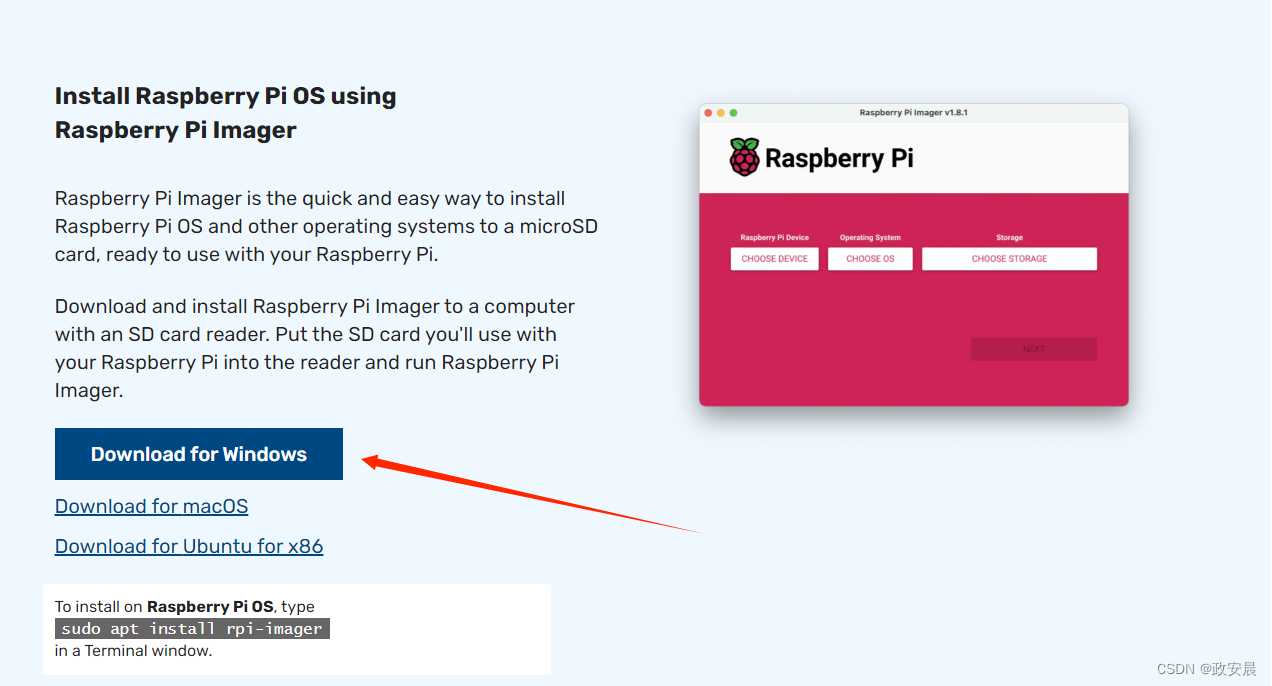
使用 Raspberry Pi Imager 安装 Raspberry Pi 操作系统。
Raspberry Pi Imager 是将 Raspberry Pi OS 和其他操作系统安装到 microSD 卡的快速简便方法,可随时与 Raspberry Pi 一起使用。
将 Raspberry Pi Imager 下载并安装到带有 SD 卡阅读器的电脑上。将与 Raspberry Pi 一起使用的 SD 卡放入读卡器,然后运行 Raspberry Pi Imager。
(根据您的电脑系统选择对应的工具,我这里下载的Windows版工具。)

默认安装即可。
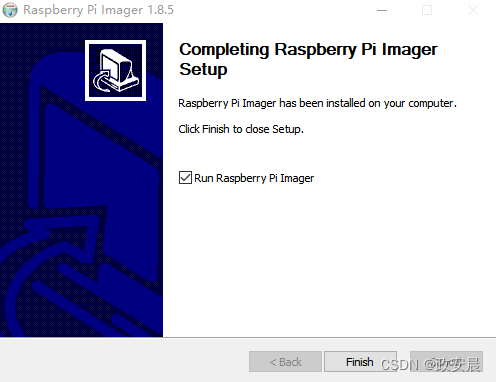
下载系统镜像
咱们开始手动安装操作系统镜像。
在刚才打开的下载软件的位置往下拉:
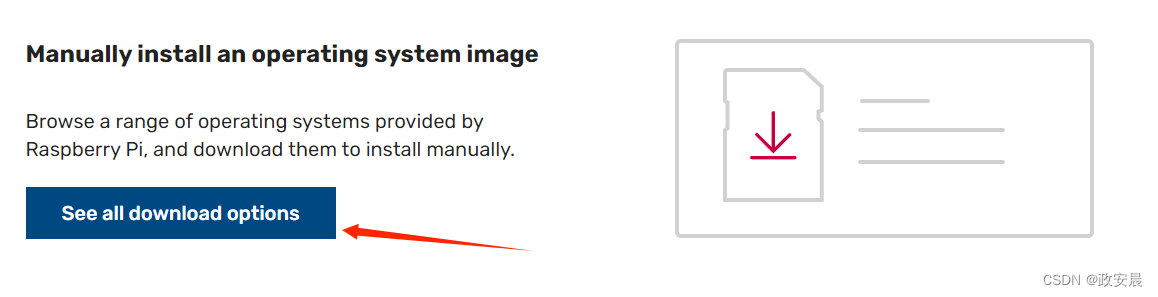

Raspberry Pi 可使用许多操作系统,包括我们官方支持的操作系统 Raspberry Pi OS 和其他组织提供的操作系统。
Raspberry Pi Imager 是将操作系统安装到 microSD 卡上并与 Raspberry Pi 配套使用的快速简便方法。您也可以从以下操作系统中进行选择,下载并手动安装。
(我们安装树莓派官方提供的镜像即可。)
现在您选择一套合适的镜像,我的选择如下:

点击下载,等待完成。
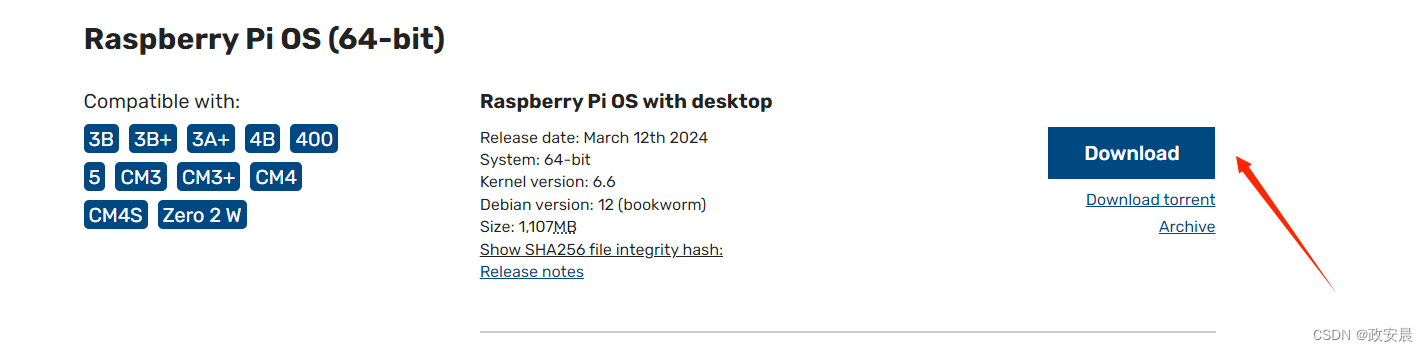
在树莓派image工具中选中刚才下载的镜像和你的树莓派主板型号。

选之前记得用一张SD卡的读卡器先插到电脑(USB的SD读卡器(TF卡))
在镜像烧录器中可以直接编辑配置。
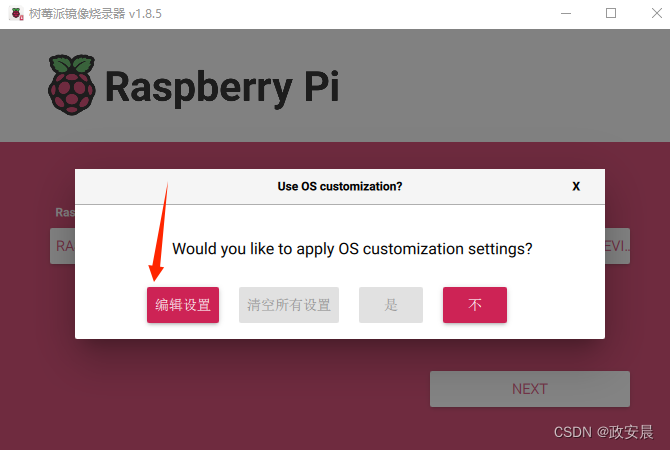
可以编辑一下配置,还是很好用的。

我这里设置为 zachen 密码选择简单的123456,当然,您可以设置复杂一点。
还可以打开SSH:
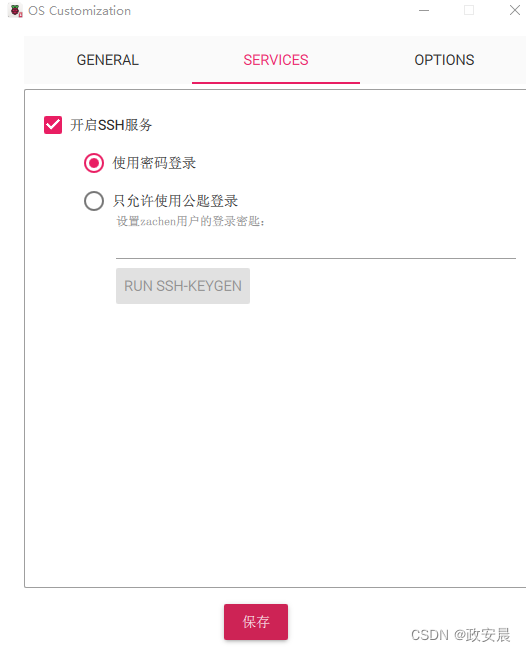
接下来按照提示擦除TF卡,烧录镜像即可。
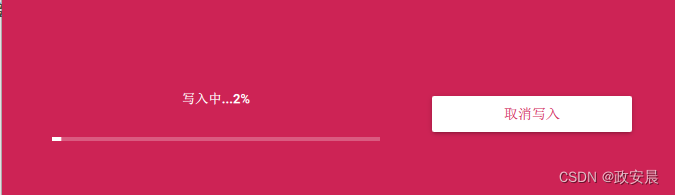
烧录完卸载SD卡,不要再执行操作系统弹出的格式化操作。
将烧录好镜像的TF卡插入树莓派,上电,OK,进入系统。

使用SSH客户端登陆
为树莓派插上键盘和鼠标,并检查树莓派的WIFI网络是否正常。
同时按住 Ctrl + Alt + t ,调出控制台
在命令行控制台中,执行:
ifconfig显示如下:

可以看到我的内网IP地址是:192.168.1.105,记住这个地址。
同时,确保您的电脑可以ping通这个地址。
接下来咱们使用一个SSH工具(免费的)来远程访问这个树莓派主机地址。
下面是这个工具的链接,大家下载安装。
Download PuTTY - a free SSH and telnet client for Windows![]() https://putty.org/打开网站,找到下载位置:
https://putty.org/打开网站,找到下载位置:

下载后,执行安装:

安装后打开使用:输入服务地址和登录用户。
在对话栏输入密码后,登录成功!

现在咱们已经进入树莓派的环境啦!
升级更新
咱们登录树莓派的Linux系统后,可以照例像Ubuntu系统一样,对这个系统进行更新:
sudo apt update过程如下:

sudo apt upgrade过程如下:
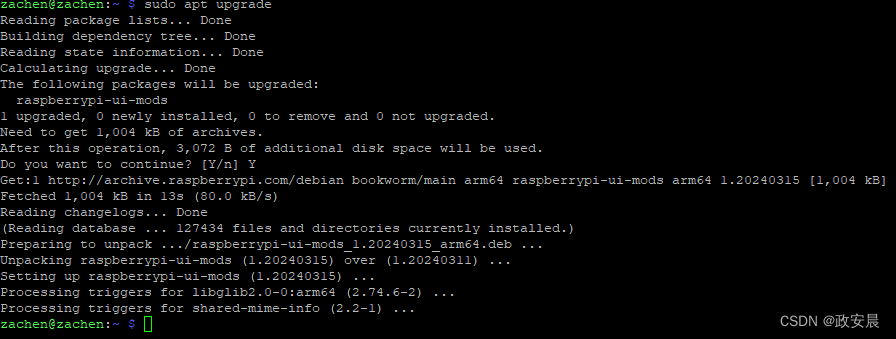
退出登录客户端命令:
exit至此,咱们的树莓派 ARM-Linux系统环境准备完成,接下来,在以后的文章中,咱们可以通过ARM-Linux将一些基本技能逐步展开。
